slik avinstallerer Registry Cleaner potensielt uønsket program (PUA)
Hva Er Registry Cleaner PUA?
Registry Cleaner er uklarert programvare godkjent som et verktøy for rengjøring, reparasjon og optimalisering av operativsystemet ved å administrere registerfiler. På grunn av tvilsomme metoder som brukes til å spre Registry Cleaner, men er det klassifisert Som Et Potensielt Uønsket Program (PUA).
Puaer kan ofte ikke fungere som annonsert og kan ha skadelige evner som ikke er deklarert.
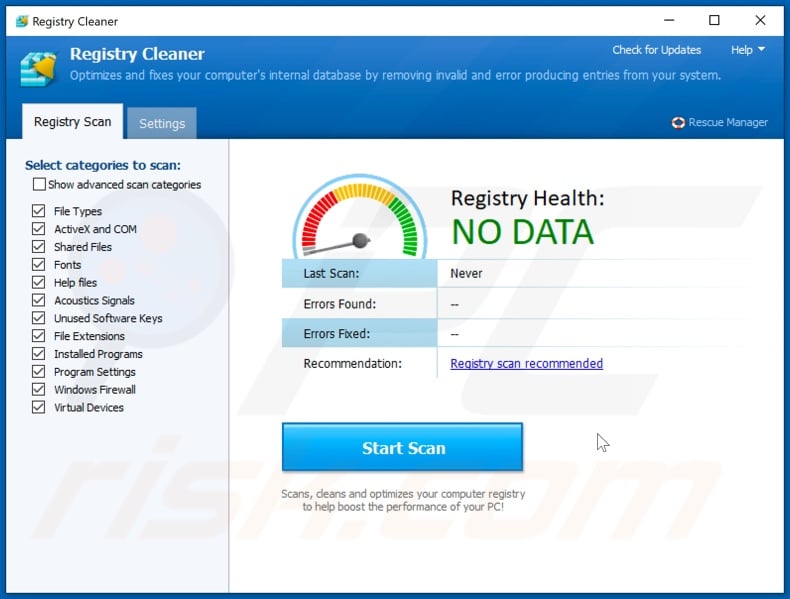
Tvilsomme distribusjon teknikker kan brukes til å fremme legitim programvare, men disse taktikkene er mer vanlig ansatt for å spre uønskede og selv skadelige programmer. PUAs vanligvis virke normal og ufarlige. De kan også tilby et bredt utvalg av” nyttig ” funksjonalitet, men funksjonene fungerer sjelden som lovet, og i de fleste tilfeller virker det ikke i det hele tatt.
denne programvaren kan kreve aktivering (dvs. kjøp) for å utføre sine funksjoner, men selv etter aktivering forblir den ikke operativ. Falske anti-virus verktøy er et godt eksempel På PUAs som genererer profitt i denne villedende måte. Som nevnt, disse uønskede programmer kan ha farlige evner, som kan føre til alvorlige problemer.
Noen PUAs kan tvinge åpne tvilsomme og ondsinnede nettsteder. Adware-typer kjøre påtrengende reklame kampanjer (dvs. levere pop-ups, bannere, kuponger og andre). Levert annonsene redusere leseopplevelsen og, når klikket, omdirigere til farlige områder og selv smug laste ned / installere rogue programvare.
Andre PUAs kalt nettleserkaprere gjør endringer i nettleserinnstillingene og begrenser tilgangen til dem for å fremme falske søkemotorer. Forfremmet søkemotorer er vanligvis ikke å gi unike resultater, og så de pleier å omdirigere Til Google, Yahoo, Bing og andre ekte nettsteder.
videre kan de Fleste PUAs (uavhengig av type) spore data. De kan overvåke surfeaktivitet (surfing og søkemotorhistorikk) og samle sensitiv informasjon avledet fra DEN (IP-adresser, geolokasjoner og andre detaljer). De innsamlede dataene vil sannsynligvis inneholde personlig identifiserbar informasjon.
PUA-utviklere tjener penger på denne informasjonen ved å dele den med og / eller selge den til tredjeparter (potensielt cyberkriminelle). I sammendraget kan tilstedeværelsen av uønsket programvare på enheter føre til systeminfeksjoner, økonomisk tap, alvorlige personvernproblemer og identitetstyveri.
for å sikre enhets-og brukersikkerhet må alle mistenkelige programmer og nettleserutvidelser/plugin-moduler fjernes umiddelbart etter gjenkjenning.
| Navn | Registry Cleaner potensielt uønsket program |
| Trusseltype | PUP (potensielt uønsket program), PUA (potensielt uønsket program). |
| Antatt Funksjonalitet | Registerfilbehandling. |
| Deteksjonsnavn | DrWeb (Program.Uønsket.2420), BitDefenderTheta (Gen:NN.ZelphiF.34242.xC1 @ aWp6xubi), Ikarus (PUA.SystemCleaner), ESET-NOD32 (En Variant Av Win32/Pointstone.En Potensielt Unw), Full Liste Over Deteksjoner (VirusTotal). |
| Symptomer | et program som du ikke husker installere plutselig dukket opp på datamaskinen. Et nytt program utfører dataskanninger og viser advarsler om ‘funnet problemer’. Ber om betaling for å eliminere de angivelig funnet feilene. |
| Distribusjonsmetoder | Villedende popup-annonser, gratis programvare montører (bunting), falske Flash Player montører. |
| Skade | Økonomisk tap (unødvendig kjøp av falske programvare), uønsket advarsel pop-ups, treg datamaskin ytelse. |
| Malware Fjerning (Windows) |
for å eliminere mulige malware infeksjoner, skanne datamaskinen med legitim antivirusprogramvare. Våre sikkerhetsforskere anbefaler å bruke Combo Cleaner. |
Registry Life, ScanUtilities Og System Care Pro Er noen eksempler på Andre PUAs ligner Registry Cleaner. Til tross for hvor legitim og nyttig denne programvaren kan virke, det er vanligvis ikke-funksjonelle og kan ha skadelige evner. Det eneste formålet med disse uønskede programmene er generere inntekter for utviklerne.
I Stedet for å levere noen reell verdi, Forårsaker PUAs omdirigeringer, kjører påtrengende annonsekampanjer, kaprer nettlesere og samler private data.
hvordan installeres potensielt uønskede programmer på datamaskinen min?
Noen PUAs (inkludert Registry Cleaner) har “offisielle” salgsfremmende nettsider, hvorfra de kan lastes ned. Disse appene kan også lastes ned / installeres med andre programmer. Denne villedende markedsføring teknikk av pre-pakking vanlig programvare med uønskede eller ondsinnede tillegg kalles “bunting”.
ved å rushing gjennom nedlastings – / installasjonsprosesser (f. eks. ignorerer vilkår, hopper over trinn, bruker “Easy / Express” – innstilling, etc.) mange brukere risikerer utilsiktet å tillate buntet innhold i sine enheter. Påtrengende annonser sprer disse programmene også. Når klikket, kan de utføre skript for å laste ned / installere PUAs uten brukernes samtykke.
slik unngår du installasjon av potensielt uønskede programmer
du anbefales på det sterkeste å undersøke alle programvareprodukter for å verifisere deres legitimitet, før nedlasting/installasjon og/eller kjøp.
alle nedlastinger må gjøres fra offisielle og verifiserte kilder, siden uklarerte nedlastingskanaler, inkludert uoffisielle og gratis fil-hosting nettsteder, Peer-to-Peer deling nettverk og andre tredjeparts nedlastere kan tilby villedende og samlet innhold.
når du laster ned/installerer, les vilkårene, utforsk alle tilgjengelige alternativer, bruk” Custom/Advanced ” – innstillingene og velg bort tilleggsapper, verktøy, funksjoner og andre tillegg. Det er også viktig å utvise forsiktighet når du surfer. Påtrengende annonser kan virke legitime, men de kan omdirigere til tvilsomme nettsteder(f. eks gambling, pornografi, voksen-dating, etc.).
hvis du støter på annonser eller viderekoblinger av denne typen, inspisere enhetene og umiddelbart fjerne alle mistenkte programmer og leserutvidelser / plug-ins. Hvis datamaskinen allerede er infisert Med PUAs, anbefaler vi at du kjører en scan with Combo Cleaner Antivirus For Windows for å fjerne dem automatisk.
Utseende Av Registret Renere program (GIF):
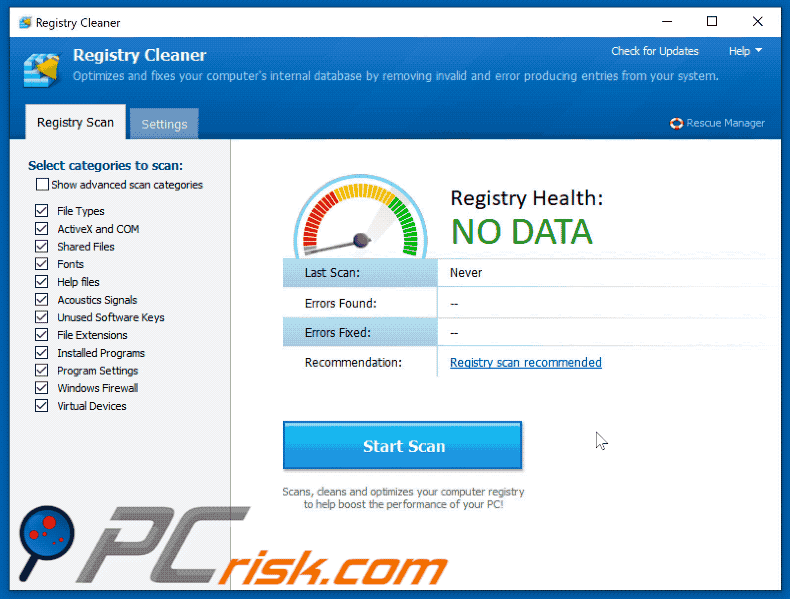
Installasjon oppsett Av Registry Cleaner søknad:
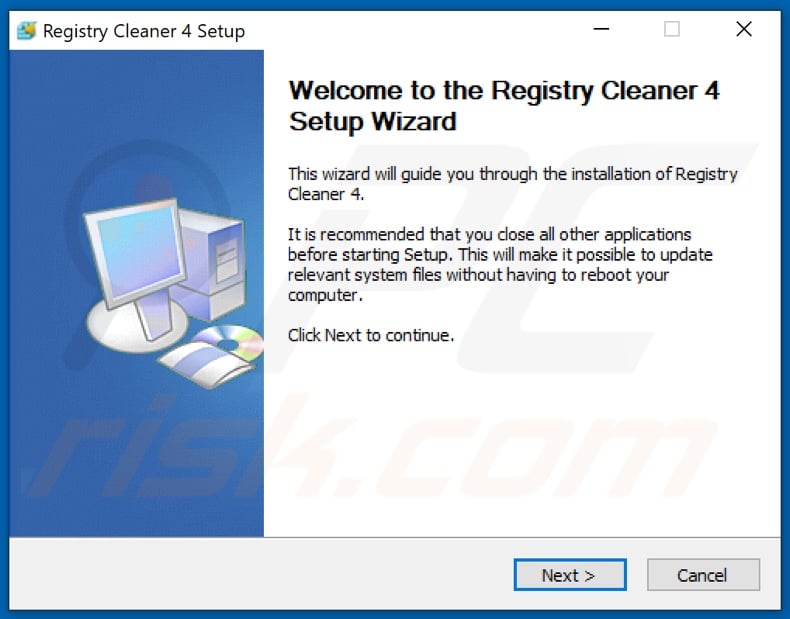
Nettsted fremme Registry Cleaner program:
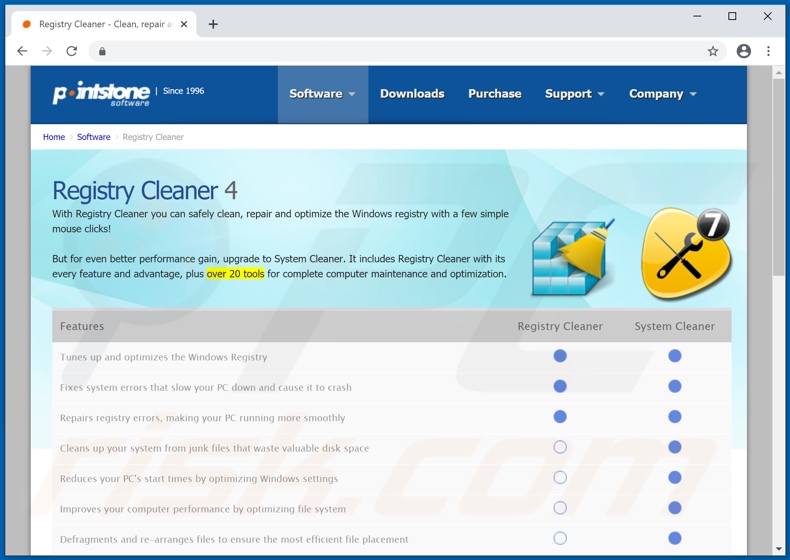
Umiddelbar automatisk malware fjerning:Manuell threat fjerning kan være en lang og komplisert prosess som krever avanserte datakunnskaper. Combo Cleaner er en profesjonell automatisk malware flytting verktøyet som anbefales for å bli kvitt malware. Last ned ved å klikke på knappen nedenfor:
▼ ved å laste ned programvare som er oppført på denne nettsiden, godtar du Våre Retningslinjer for Personvern og Vilkår for Bruk. For å bruke fullverdig produkt, må du kjøpe en lisens For Combo Cleaner. 7 dager gratis prøveversjon tilgjengelig. Combo Cleaner eies Og drives Av Rcs Lt, morselskapet til PCRisk.com les mer.
Hurtigmeny:
- Hva Er Registry Cleaner?
- TRINN 1. Avinstaller villedende programmer ved Hjelp Av Kontrollpanel.
- TRINN 2. Fjerne rogue utvidelser Fra Google Chrome.
- TRINN 3. Fjern potensielt uønskede programtillegg fra Mozilla Firefox.
- TRINN 4. Fjern rogue utvidelser Fra Safari.
- TRINN 5. Fjern rogue plug-ins Fra Microsoft Kanten.
- TRINN 6. Fjern skadelige programtillegg Fra Internet Explorer.
Fjerning av potensielt uønskede programmer:
Windows 11-brukere:

Høyreklikk På Start-ikonet, velg Programmer og Funksjoner. I det åpne vinduet søk etter programmet du vil avinstallere, etter å ha funnet det, klikk på de tre vertikale punktene og velg Avinstaller.
Windows 10-brukere:

Høyreklikk Nederst til venstre på skjermen, velg Kontrollpanel i Hurtigtilgang-Menyen. I det åpne vinduet velger Du Programmer og Funksjoner.
Windows 7-brukere:

Klikk Start (Windows-Logoen nederst til venstre på skrivebordet), velg Kontrollpanel. Finn Programmer og Klikk Avinstaller et program.
brukere av macOS (OSX) :

Klikk Finder, i den åpne skjermen velg Programmer. Dra appen fra Programmer-mappen til Papirkurven( i Dock), høyreklikk Deretter På Papirkurv-ikonet og velg Tøm Papirkurv.
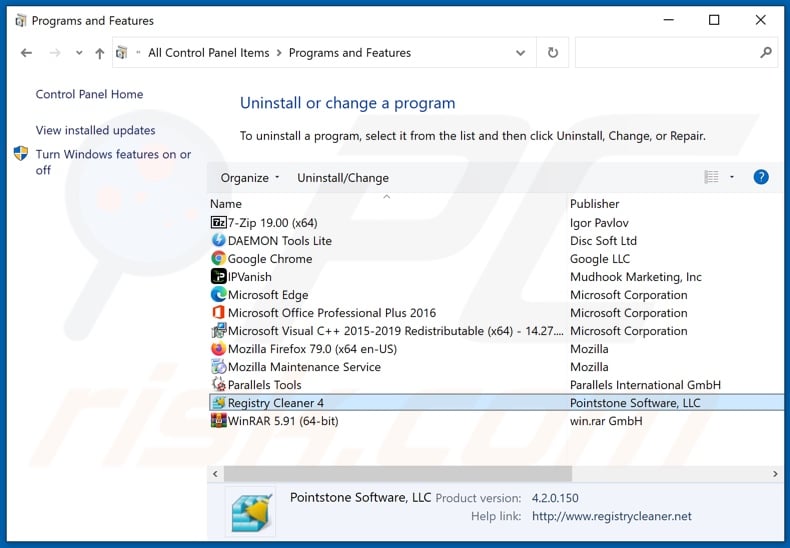
i vinduet avinstaller programmer, se etter “Registry Cleaner” og andre mistenkelige/nylig installerte programmer, velg disse oppføringene og klikk “Avinstaller” eller “Fjern”.
etter avinstallering av potensielt uønsket program, skanne datamaskinen for eventuelle gjenværende uønskede komponenter eller mulige malware infeksjoner. For å skanne datamaskinen, bruk anbefalt malware flytting programvare.
Fjern rogue utvidelser fra Nettlesere:
På tidspunktet For forskning, Registry Cleaner ikke installere noen uønskede leserutvidelser, men noen uønskede programmer kan installeres sammen med adware og nettleserkaprere. Hvis du opplever uønskede annonser eller viderekoblinger når du surfer på internett, fortsette med fjerning guide nedenfor.
Video som viser hvordan du fjerner potensielt uønsket lesertillegg:
Fjern skadelige utvidelser Fra Google Chrome:
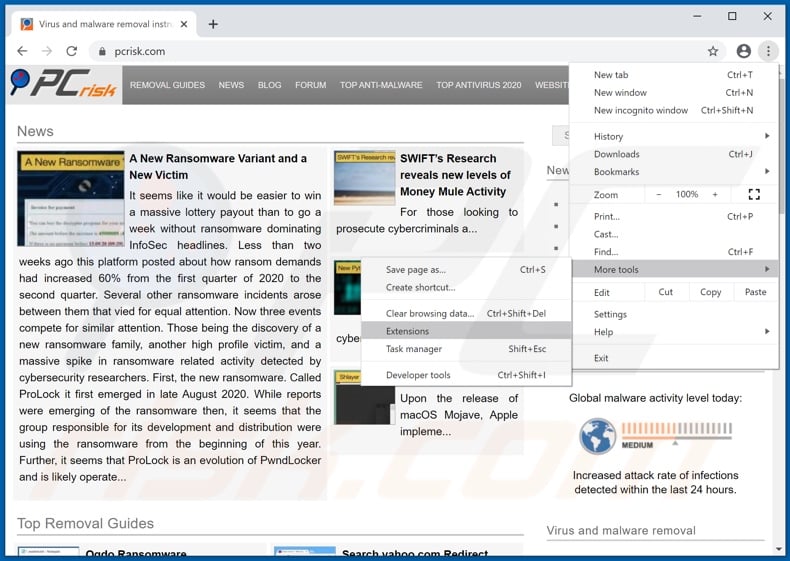
Klikk På Chrome – menyikonet ![]() (øverst til høyre i Google Chrome), velg “Flere verktøy” og klikk “Utvidelser”. Finn alle nylig installerte mistenkelig nettleser add-ons og fjerne dem.
(øverst til høyre i Google Chrome), velg “Flere verktøy” og klikk “Utvidelser”. Finn alle nylig installerte mistenkelig nettleser add-ons og fjerne dem.
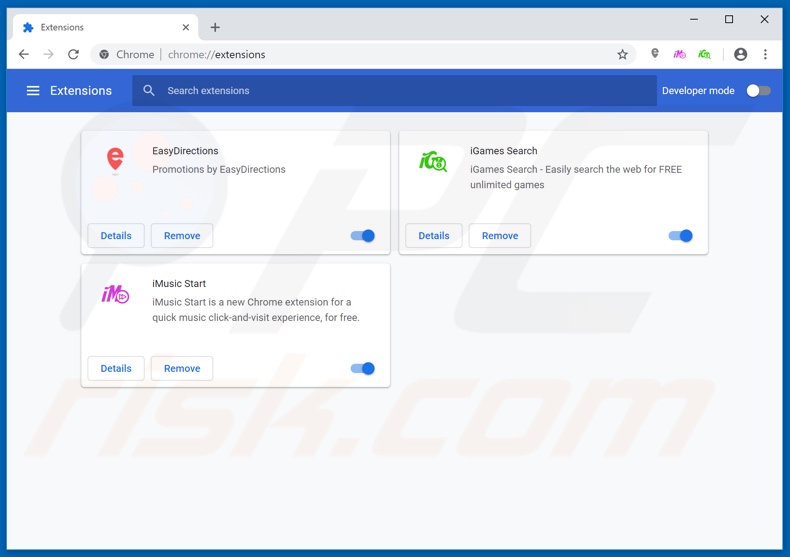
Valgfri metode:
hvis du fortsatt har problemer med fjerning av registry cleaner potensielt uønsket program, tilbakestille nettleserinnstillingene Google Chrome. Klikk På Chrome – menyikonet ![]() (øverst til høyre i Google Chrome) og velg Innstillinger. Rull ned til bunnen av skjermen. Klikk På Avansert … – lenken.
(øverst til høyre i Google Chrome) og velg Innstillinger. Rull ned til bunnen av skjermen. Klikk På Avansert … – lenken.

når du har rullet til bunnen av skjermen, klikker Du På Tilbakestill (Gjenopprett innstillinger til de opprinnelige standardinnstillingene) – knappen.

i det åpne vinduet bekrefter du At Du vil tilbakestille Google Chrome-innstillingene til standard ved å klikke På Tilbakestill-knappen.

Fjern ondsinnede programtillegg fra Mozilla Firefox:
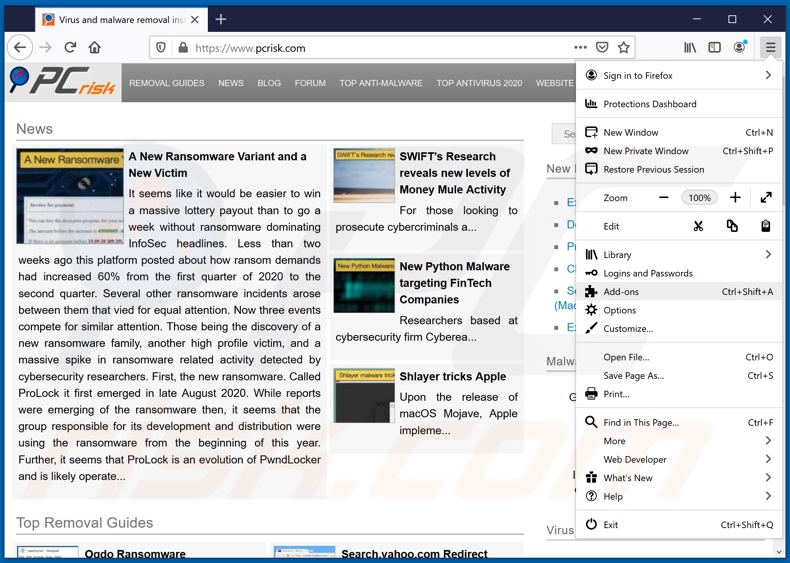
Klikk På Firefox-menyen ![]() (øverst til høyre i hovedvinduet), velg “Add-ons”. Klikk på “Extensions”, i det åpne vinduet fjern alle nylig installerte mistenkelige nettlesertillegg.
(øverst til høyre i hovedvinduet), velg “Add-ons”. Klikk på “Extensions”, i det åpne vinduet fjern alle nylig installerte mistenkelige nettlesertillegg.
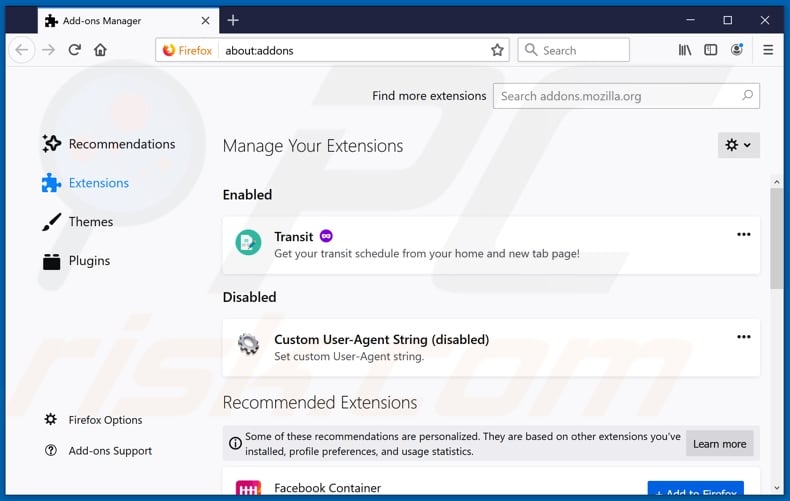
Valgfri metode:
Brukere som har problemer med registry cleaner potensielt uønsket program fjerning kan tilbakestille Mozilla Firefox innstillinger.
Åpne Mozilla Firefox, øverst til høyre i hovedvinduet, klikk På Firefox-menyen, ![]() i den åpne menyen, klikk På Hjelp.
i den åpne menyen, klikk På Hjelp.

Velg Feilsøkingsinformasjon.

i det åpne vinduet klikker Du På Oppdater Firefox-knappen.

i det åpne vinduet bekrefter du at Du vil tilbakestille Mozilla Firefox-innstillingene til standard ved å klikke Oppdater Firefox-knappen.

Fjern skadelige utvidelser Fra Safari:

Kontroller At Safari-nettleseren er aktiv, klikk På Safari-menyen og velg Innstillinger….

i det åpne vinduet klikker Utvidelser, finn en nylig installert mistenkelig utvidelse, velg den og klikk Avinstaller.
Valgfri metode:
Kontroller At Safari-nettleseren er aktiv og klikk På Safari-menyen. Velg Slett Historikk Og Nettstedsdata fra rullegardinmenyen…

i det åpne vinduet velger du all historie og klikker På Slett Historie-knappen.

Fjern skadelige utvidelser Fra Microsoft Kanten:

Klikk På Edge-menyikonet ![]() (øverst til høyre I Microsoft Edge), velg “Extensions”. Finn alle nylig installerte mistenkelige lesertillegg og klikk “Fjern” under navnene deres.
(øverst til høyre I Microsoft Edge), velg “Extensions”. Finn alle nylig installerte mistenkelige lesertillegg og klikk “Fjern” under navnene deres.

Valgfri metode:
hvis Du fortsatt har problemer med fjerning av registry cleaner potensielt uønsket program, tilbakestille nettleserinnstillingene For Microsoft Edge. Klikk På Edge-menyikonet ![]() (øverst til høyre I Microsoft Edge) og velg Innstillinger.
(øverst til høyre I Microsoft Edge) og velg Innstillinger.

I menyen åpne innstillinger velger Du Tilbakestill innstillinger.

Velg Gjenopprett innstillinger til standardverdiene. I det åpne vinduet bekrefter du At Du vil tilbakestille Microsoft Edge-innstillinger til standard ved å klikke På Tilbakestill-knappen.

- hvis Dette ikke hjalp, følger du disse alternative instruksjonene som forklarer hvordan Du tilbakestiller microsoft Edge-nettleseren.
Fjern skadelige tillegg Fra Internet Explorer:
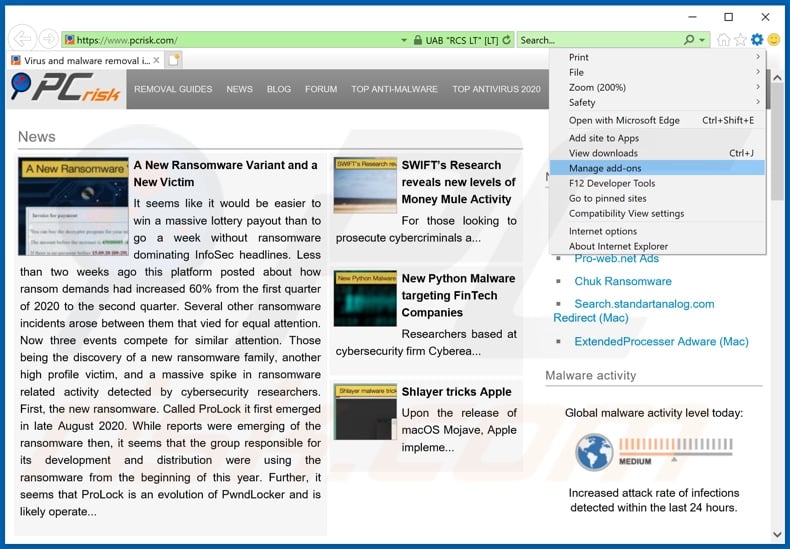
Klikk på” gear “- ikonet ![]() (øverst til høyre i Internet Explorer), velg “Administrer Tillegg”. Se etter nylig installerte mistenkelige leserutvidelser, velg disse oppføringene og klikk “Fjern”.
(øverst til høyre i Internet Explorer), velg “Administrer Tillegg”. Se etter nylig installerte mistenkelige leserutvidelser, velg disse oppføringene og klikk “Fjern”.
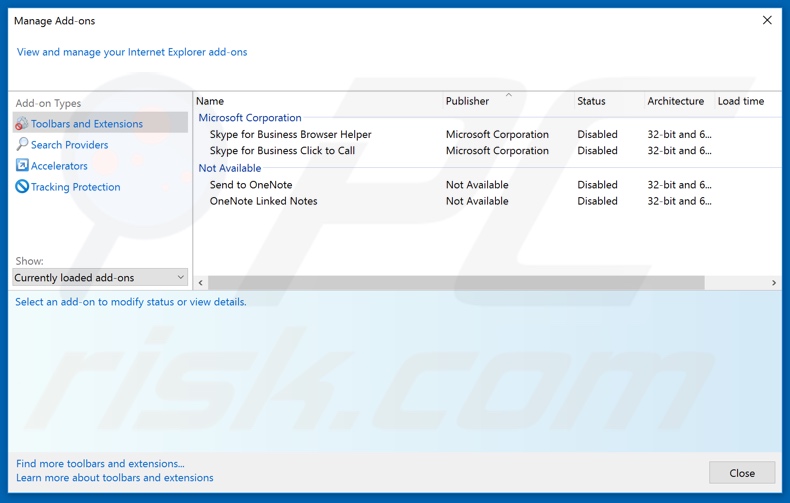
Valgfri metode:
hvis du fortsatt har problemer med fjerning av registry cleaner potensielt uønsket program, tilbakestille Internet Explorer-innstillingene til standard.
Windows XP-brukere: Klikk Start, Klikk Kjør, i det åpne vinduet type inetcpl.klikk På Avansert-fanen i vinduet Som åpnes, og Klikk Deretter På Tilbakestill.

Windows Vista-og Windows 7-brukere: Klikk Windows-logoen, i start søk-boksen skriv inn inetcpl.cpl og klikk enter. Klikk På Avansert-fanen I det åpne vinduet, og Klikk Deretter På Tilbakestill.

Windows 8-brukere: Åpne Internet Explorer og klikk på tannhjulikonet. Velg Alternativer For Internett.

i det åpne vinduet velger du Kategorien Avansert.

Klikk Tilbakestill-knappen.

Bekreft At Du vil tilbakestille Internet Explorer-innstillinger til standard ved å klikke På Tilbakestill-knappen.

Sammendrag:
 vanligvis adware eller potensielt uønskede programmer infiltrere nettlesere gjennom gratis nedlasting av programvare. Merk at den sikreste kilden for å laste ned gratis programvare er bare via utviklernes nettsteder. For å unngå installasjon av adware, være svært oppmerksomme når du laster ned og installere fri programvare. Når du installerer tidligere nedlastede gratisprogrammer, velger du egendefinert eller avanserte installasjonsalternativer – dette trinnet vil avsløre eventuelle potensielt uønskede programmer som er oppført for installasjon sammen med det valgte gratisprogrammet.
vanligvis adware eller potensielt uønskede programmer infiltrere nettlesere gjennom gratis nedlasting av programvare. Merk at den sikreste kilden for å laste ned gratis programvare er bare via utviklernes nettsteder. For å unngå installasjon av adware, være svært oppmerksomme når du laster ned og installere fri programvare. Når du installerer tidligere nedlastede gratisprogrammer, velger du egendefinert eller avanserte installasjonsalternativer – dette trinnet vil avsløre eventuelle potensielt uønskede programmer som er oppført for installasjon sammen med det valgte gratisprogrammet.
Legg inn en kommentar:
hvis du har mer informasjon om registry cleaner potensielt uønsket program eller det er fjerning kan du dele din kunnskap i kommentarfeltet nedenfor.
Noen Puaer (F. eks. Registry Cleaner) har “offisielle” salgsfremmende nettsider, hvorfra de kan lastes ned. Disse appene kan også lastes ned / installeres med andre programmer. Denne villedende markedsføring teknikk av pre-pakking vanlig programvare med uønskede eller ondsinnede tillegg kalles “bunting”. Ved å rushing gjennom nedlastings – / installasjonsprosesser (f. eks. ved å ignorere vilkår, hoppe over trinn, bruke” Easy/Express ” – innstilling, etc.) mange brukere risikerer utilsiktet å tillate buntet innhold i sine enheter. Påtrengende annonser sprer slike programmer også. Når klikket, kan annonsene kjøre skript for å laste ned / installere PUAs uten brukernes samtykke.
Leave a Reply